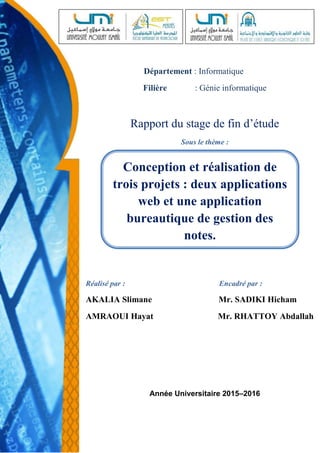
End-of-studies internship report - french version
- 1. R a p p o r t d e s t a g e d e f i n d ’ é t u d e 1 Département : Informatique Filière : Génie informatique Rapport du stage de fin d’étude Sous le thème : Réalisé par : Encadré par : AKALIA Slimane Mr. SADIKI Hicham AMRAOUI Hayat Mr. RHATTOY Abdallah Année Universitaire 2015–2016 Conception et réalisation de trois projets : deux applications web et une application bureautique de gestion des notes.
- 2. R a p p o r t d e s t a g e d e f i n d ’ é t u d e 2 Remerciements Au terme de ce modeste travail, nous tenons à exprimer nos vifs remerciements à Monsieur SADIKI Hicham, le responsable de la cellule informatique à la Faculté des Sciences Juridiques, Economiques et Sociales de Meknès (FSJES) qui est préoccupé d’améliorer et d’enrichir nos connaissances et qui nous faire confiance toute la durée du stage. Nous sommes particulièrement reconnaissant à notre encadrant Monsieur RHATTOY Abdallah pour ses conseils et ses directives prodigués le long de notre formation. Nous remercions également nos professeurs à l’Ecole Supérieure de Technologie (ESTM) qui n’hésitent pas un instant de mettre à la disposition des étudiants le jus de leurs expériences. De même nous exprimons notre profonde gratitude à Monsieur le Doyen de la Faculté des Sciences Juridiques, Economiques et Sociales de Meknès pour nous avoir acceptés en tant que stagiaires. Enfin, nous remercions tous ceux qui ont contribué de près ou de loin de mener à terme notre stage.
- 3. R a p p o r t d e s t a g e d e f i n d ’ é t u d e 3 Sommaire REMERCIEMENTS………………………………………………………….2 SOMMAIRE…………………………………………………………………..3 INTRODUTION…………………………………………...………………….5 CHAPITRE 1 : PRESENTATION DE L’ETABLISSEMENT……………6 I. Historique de FSJES………………………………………….........6 II. Missions et activités de FSJES…………………………………….6 III. Organigramme de FSJES……………………………………….…7 CHAPITRE 2 : SUJET ET OBJECTIFS………………………………......8 I. Présentation de la cellule informatique………………………….....8 II. Présentation du sujet …………………………….………………...10 CHAPITRE 3 :TACHES ET PROJETS REALISES……………………...10 I. Projets réalisés……………………………………………………….10 1. Application web pour la préinscription en ligne……..…….....10 1.1 Introduction………………………………………...10 1.2 Fonctionnalité d’application web……………....…..11 1.3 Conception……………………………….….……...12 1.3.1 Modèle Conceptuel de Données (MCD)….....12 1.3.2 Description des tables………………….….....13 1.4 Réalisation………………………………..……...….14 1.4.1 Environnement du travail………….………...14 1.4.2 Scénario applicatif……..…….…….…...…....15 2. application web pour la gestion des demandes en ligne….........31 2.1 Introduction………..…………………………..…...31 2.2 Fonctionnalité de l’application………………..........31 2.3 Conception……………………………….….….......32 2.3.1 Modèle Conceptuel de Données (MCD)….....32 2.3.2 Description des tables………………….….....32 2.4 Réalisation…………………………………….........33 2.4.1 Introduction………………….……….....……33 2.4.2 Scénario applicatif……..…….….….…..….....34
- 4. R a p p o r t d e s t a g e d e f i n d ’ é t u d e 4 3. Application bureautique pour la gestion des notes……………..31 3.1 Introduction………..…………………………...…...31 3.2 Fonctionnalité de l’application………….……..........31 3.3 Conception…………………………….…….…........32 2.3.1 Modèle Conceptuel de Données (MCD)….........32 2.3.2 Description des tables………………….….........32 2.4 Réalisation…………………………………..…..........33 2.4.1 Introduction………………….…….…....…...…33 2.4.2 Scénario applicatif……..…….….…..…...…......34 II. Tâches effectuées…………………………………………..…......….….43 CONCLUSION……………………………………………..................................44 GLOSSAIRE……………………………………………….….............................45 BIBLIOGRAPHIE………….………………………….......................................48
- 5. R a p p o r t d e s t a g e d e f i n d ’ é t u d e 5 Introduction A la fin de la deuxième année du DUT à l’Ecole Supérieure de Technologie (ESTM), l’étudiant doit effectuer un stage de deux mois, ce stage est une étape importante pour un étudiant, non seulement du point de vue de la scolarité, mais aussi d’un point de vue personnel puisque la vie en domaine professionnel est en effet nécessaire à la mise en pratique de l’enseignement reçu. Ce rapport présente le travail que nous avons effectué lors de notre stage à la Faculté des Sciences Juridiques, Economiques et Sociales de Meknès (FSJES) et précisément à la cellule informatique durant le mois Avril et Mai. Pendant la période du stage nous avons travaillé sur une application web de la faculté concernant la préinscription des étudiants et la gestion des candidatures, et une autre application web qui gère les demandes des étudiants en ligne en plus d’une autre application bureautique pour la gestion des notes. Ce rapport s’articule autour de trois axes principaux. Tout d’abord, nous commenceront par une présentation de la faculté des sciences juridiques économiques et sociales (FSJES), nous enchaîneront ensuite par une présentation du sujet et de l’objectif du stage. La suite porte sur l’ensemble des travaux effectués et des projets réalisés.
- 6. R a p p o r t d e s t a g e d e f i n d ’ é t u d e 6 Chapitre 1 : présentation de l’établissement I. Historique de la faculté des sciences juridiques, économiques et sociales : Figure 1 : Faculté des Sciences Juridiques, Economiques et Sociales de Meknès La Faculté des Sciences Juridiques, Economiques et Sociales de Meknès (FSJES) a été créée en juillet 1993, sur une superficie qui dépasse 6.3 ha, à préfecture de Meknès Al Ismaïlia. Cette création, qui rentre dans le cadre de la politique de la décentralisation de l’enseignement supérieur, a pour but de faire face à la demande en enseignement juridique et économiques qui ne cesse d’augmenter depuis la fin des années 1980. II. Missions et activités de FSJES : D’après la carte universitaire, cet établissement, qui relève de l’Université Moulay Ismaïl, est destiné à assurer la formation dans les domaines des sciences juridiques et économiques aux bacheliers des préfectures Meknès Al Ismaïlia, Meknès el Menzeh ainsi que les provinces suivantes : El hajeb, Errachidia, Khénifra, Ifrane, Beni-Mellal, Sidi kacem. Ses objectifs sont : Former des cadres dans les domaines : juridique, politique et économique.
- 7. R a p p o r t d e s t a g e d e f i n d ’ é t u d e 7 Etre un leader de formation et de recherche. Répondre au besoin dans leur secteur. La Faculté des Sciences Juridiques, Economiques et Sociales de Meknès (FSJES) est composé de trois départements : Département de Droit Privé. Département de Droit Public. Département de Sciences Economiques. III.Organigramme de FSJES : Figure 2 : organigramme de FSJES Nous avons effectué notre stage à la cellule d’informatique de FSJES et aussi on a réalisé quelques tâches dans le service des affaires estudiantines et dans le service des affaires pédagogique et de planification.
- 8. R a p p o r t d e s t a g e d e f i n d ’ é t u d e 8 Chapitre 2 : sujet et objectifs I. Présentation de la cellule informatique : Dans la cellule informatique, il y a quatre serveurs de type HP GEN 9. Ils sont installés sous Linux (Debian version 8) : Un serveur DHCP Un serveur DNS Un serveur WEB Un serveur d’applications Figure 3 : serveur HP gen 9 Il y a plusieurs applications qui sont installés sur le serveur d’applications : Préinscription en ligne (pour tous les cycles). Changement de filière. Demande de 7ème module. Gestion des cartes des étudiants. Réinscription en ligne des étudiants. Consultation des notes en ligne. Délibération. Application pour la gestion des groupes. Le réseau qui est mis en place à FSJES est en topologie étoile. Il y a plusieurs services à FSJES qui sont reliées en étoile via des câbles fibre optique à la locale technique à la cellule informatique, ces services sont : Département des enseignants. Bibliothèque. Scolarité.
- 9. R a p p o r t d e s t a g e d e f i n d ’ é t u d e 9 Affaires pédagogiques. Master et doctorat. Intendance. Direction. Centre doctoral. FSJES est liée à la présidence d’Université Moulay Ismail(UMI) par antenne, et l’université est connectée au réseau informatique national MARWAN. Le responsable de la cellule informatique est chargé de faire plusieurs tâches : Gérer les serveurs en toute sécurité et à distance en se basant sur le Protocole SSH, en utilisant le logiciel PUTTY. Les normes de sécurité suivis par le responsable de la cellule informatique sont : changer le port par défaut dans le service SSH. interdire la connexion en mode ROOT. Pour se connecter au service il faut connaitre la session et le mot de passe. La maintenance technique du coté SOFT et la résolution des problèmes matériels rencontrés. Gestion des applications et préparation des bases de données. Administration du site web officiel www.fsjes-umi.ac.ma. Publication des avis : Par e-mail. Sur le site web officiel de FSJES. Sur télévisions à FSJES. Figure 4 : putty et ssh
- 10. R a p p o r t d e s t a g e d e f i n d ’ é t u d e 10 II. Présentation du sujet : Les sujets principaux de notre stage servent à faciliter : La préinscription en ligne des étudiants. Le traitement de leurs candidatures via l’administration de FSJES. Les demandes des étudiants en ligne. La gestion de ces demandes. La gestion des notes des examens Dans ce but nous avons réalisé trois projets : Une application bureautique pour la gestion des notes Une application web contenant un espace étudiant et administrateur Une application web pour le traitement des demandes des étudiants. Chapitre 3 : Tâches et projets réalisés Pendant toute la durée du stage nous avons réalisé plusieurs tâches et nous avons travaillé sur les applications web et l’application bureautique. Dans ce chapitre nous allons présenter toutes les étapes suivis pour réaliser ces applications et aussi on va citer les tâches effectuées. I. Projets réalisés : 1. Application web pour la préinscription en ligne : 1.1 Introduction : L’objectif principal est de simplifier la préinscription des étudiants et la gestion des candidatures et des filières par l’administration. 1.2 Fonctionnalités d’application web : Espace Etudiant :
- 11. R a p p o r t d e s t a g e d e f i n d ’ é t u d e 11 Inscrire à l’application web afin d’avoir l’espace membre en remplissant les informations dans le formulaire d’inscription. Se connecter en toute sécurité en saisissant le CIN et le mot de passe. Afficher la fiche de candidature. Télécharger la fiche de candidature sous format PDF. Modifier les informations de candidature. Modifier les informations de sécurité (mot de passe et mot de sécurité). Espace Administrateur : Se connecter à l’espace administrateur en saisissant le CIN et le mot de passe. Afficher les listes des candidats. Exporter ces listes sous fichier EXCEL. Exporter la fiche de candidature de chaque candidat. Modifier les informations de chaque candidat. Rechercher un candidat. Supprimer un candidat. Ajouter une filière. Modifier une filière. Rechercher une filière. Afficher des statistiques pour chaque filière. Supprimer une filière. Modifier les informations de sécurité (mot de passe et mot de sécurité).
- 12. R a p p o r t d e s t a g e d e f i n d ’ é t u d e 12 1.3 Conception : 1.3.1 Modèle conceptuel de données : Après avoir listé toutes les informations déterminées par le cahier des charges, nous avons précisé toutes les données qui étaient nécessaires à l’application web et ensuite les regrouper et les structurer afin d’obtenir un modèle conceptuel de données (MCD) en se basant sur la méthode MERISE : Figure 5 : modèle conceptuel de données 1.3.2 Description des tables : Table candidat : La table candidat est composée de dix-sept attributs, elle contient les informations concernant les candidats (nom, prénom, CIN …) en plus de deux autres attributs created et modified de types date qui déterminent la date d’inscription et la date de dernière candidats id nom prenom sexe CIN cne code_massar date_naissance bac telephone email adresse cycle created modified notes etat <pi> Entier Texte Texte Texte Texte Texte Texte Date Texte Texte Texte Texte Texte Date Date Texte Entier <O> id ... <pi> modification pour chaque candidat. Figure 6 : table candidats
- 13. R a p p o r t d e s t a g e d e f i n d ’ é t u d e 13 Table filières : La table filières est composée de trois attributs id, nom et cycles de chaque filière, et elle est en relation avec la table candidat puisque chaque candidat s’inscrit à une seule filière et chaque filière contient plusieurs candidats. Table administrateur : La table administrateur contient id et CIN de chaque administrateur. Table ville : La table ville composée de deux attributs id et nom de ville. Figure 9 : table ville Table pays : La table pays est aussi comme la table ville contient deux champs id et nom de pays et elle est en relation avec la table ville. Table users : La table users est une table isolée, elle n’est pas reliée avec aucune table et elle contient les informations de sécurité de chaque utilisateur le CIN, le mot de passe, le code de sécurité et le type d’utilisateur soit administrateur, soit étudiant. filieres id nom cycles <pi> Entier Texte Texte <O> id ... <pi> administrateur id CIN <pi> Entier Texte <O> id ... <pi> ville id nom <pi> Entier Texte <O> id ... <pi> users CIN password type code_securite Texte Texte Entier Texte <O> CIN ... <pi> pays id nom <pi> Entier Texte <O> id ... <pi> Figure 7 : table filières Figure 8 : table administrateur Figure 10 : table pays Figure 11 : table users
- 14. R a p p o r t d e s t a g e d e f i n d ’ é t u d e 14 Table avis : 1.4 Réalisation : Dans cette partie, nous présentons la partie réalisation d’application web de candidature. Nous commencerons dans une première partie par l’environnement du travail. Dans une seconde partie nous exposons le travail qu’on a réalisé. 1.4.1 Environnement du travail : Nous allons présenter les outils qu’on a utilisés lors de la création d’application web : CAKE PHP : Cake PHP est un Framework PHP distribué sous licence MIT. Il suit le motif MVC (Model View Controller), et est inspiré par Ruby on Rails. Le principe du Framework est de vous permettre d’écrire moins de code et de créer une application plus rapidement. BOOTSTRAP : Bootstrap est un Framework crée chez Twitter, c’est est une compilation de plusieurs éléments et fonctions web-design personnalisables, le tout emballé dans un seul et même outil. Ces éléments sont une combinaison de HTML, CSS et JavaScript. avis id objet contenu image <pi> Entier Texte Texte Texte <O> id ... <pi> Figure 12 : tables avis La table avis est composée de quatre champs concernant les avis qui sont publiées par l’administrateur. Figure 13 : Cake PHP Figure 14 : Bootstrap
- 15. R a p p o r t d e s t a g e d e f i n d ’ é t u d e 15 XAMPP : XAMPP est un produit qui s'installe très rapidement et facilement et qui fournit un ensemble complet de services pour faire tourner un serveur Web. Cette solution est très pratique pour créer un serveur de développement, car il permet au néophyte d'avoir un serveur de test en quelques clics, sans avoir à choisir ni à connaître les différents services à installer. FILEZILLA : On a utilisé FILEZILLA qui est un logiciel du client FTP pour héberger notre application web, pour se faire notre encadrant nous a créé : Un nom de domaine qui s’appelle : stage.fsjes-umi.ac.ma. Un compte FTP. Un compte PhpMyAdmin. Il a géré aussi les droits d’écriture et de lecture sur linux. 1.4.2 Scénario applicatif : Cette partie recense la présentation d’un scénario applicatif qui présente le fonctionnement d’application web de préinscription en ligne : Page d’accueil d’application web : La page d’accueil d’application web de préinscription en ligne contient deux onglets principaux l’onglet d’inscription et l’onglet de connexion : Figure 16 : Filezilla Figure 15 : Xampp
- 16. R a p p o r t d e s t a g e d e f i n d ’ é t u d e 16 Figure 17 : page d’accueil L’application web de candidature est responsive : est une approche de conception Web qui vise à l'élaboration des sites offrant une expérience de lecture et de navigation optimales pour l'utilisateur quelle que soit sa gamme d'appareil (téléphones mobiles, tablettes, liseuses, moniteurs d'ordinateur de bureau). Figure 18 : page d’accueil sur un pc
- 17. R a p p o r t d e s t a g e d e f i n d ’ é t u d e 17 Figure 19 : page d’accueil sur une tablette Figure 20 : page d’accueil sur un téléphone Espace Etudiant : Pour s’inscrire il faut remplir un formulaire qui contient les informations de l’étudiant pour avoir un espace membre : Figure 21 : formulaire d’inscription
- 18. R a p p o r t d e s t a g e d e f i n d ’ é t u d e 18 Un message va s’afficher qui donne la main au candidat d’ajouter ses notes pour finir son inscription : Figure 22 : message d’ajout des notes En cliquant sur le bouton fermer , l’étudiant accède à son espace membre et il est redirigé directement à la partie modification pour ajouter ses notes ici il y a plusieurs cas selon le cycle d’étudiant : Si le candidat est inscrit à la licence fondamentale il faut qu’il saisisse sa note de baccalauréat : Figure 23 : formulaire d’inscription pour le cycle de la licence fondamentale
- 19. R a p p o r t d e s t a g e d e f i n d ’ é t u d e 19 Si le candidat est inscrit à la licence professionnelle il faut qu’il saisisse la note du semestre 1, semestre 2, semestre 3 et semestre 4 : Figure 24 : formulaire d’inscription pour le cycle de la licence professionnelle Si le candidat est inscrit au master il faut qu’il saisisse la note du semestre 1, semestre 2, semestre 3, semestre 4, semestre 5, semestre 6 : Figure 25 : formulaire d’inscription pour le cycle du master
- 20. R a p p o r t d e s t a g e d e f i n d ’ é t u d e 20 Si le candidat est inscrit au doctorat il faut qu’il saisisse la note du semestre 1, semestre 2, semestre 3, semestre 4, semestre 5, semestre 6, semestre 7, semestre 8, semestre 9 et semestre 10 : Figure 26 : formulaire d’inscription pour le cycle du doctorat Lorsque l’étudiant saisit ses notes et clique sur modifier il se redirige vers son espace membre Figure 27 : espace membre de l’étudiant L’étudiant peut se connecter à son espace membre en cliquant sur connexion, il faut qu’il saisisse son CIN et son mot de passe :
- 21. R a p p o r t d e s t a g e d e f i n d ’ é t u d e 21 Figure 28 : onglet de connexion Si l’étudiant a oublié son mot de passe il peut cliquer sur mot de passe oublié, et il saisit après son CIN et son mot de sécurité qui a déjà utilisé lors de son inscription et le système va lui donner un nouveau mot de passe : Figure 29 : mot de passe oublié
- 22. R a p p o r t d e s t a g e d e f i n d ’ é t u d e 22 Figure 30 : récupération du nouveau mot de passe Afficher la fiche de candidature : Figure 31 : fiche de candidature
- 23. R a p p o r t d e s t a g e d e f i n d ’ é t u d e 23 Modifier les informations : Figure 32 : modification des informations de l’étudiant Télécharger la fiche sous format PDF : Figure 33 : téléchargement de fiche de candidature
- 24. R a p p o r t d e s t a g e d e f i n d ’ é t u d e 24 Afficher la fiche de candidature avec un lecteur de PDF afin de l’imprimer et terminer l’inscription : Figure 34 : fiche de candidature téléchargée sous format PDF Modifier les informations de sécurité : Figure 35 : modification des informations de sécurité
- 25. R a p p o r t d e s t a g e d e f i n d ’ é t u d e 25 Espace administrateur : L’administrateur se connecte avec son CIN et son mot de passe afin d’accéder à son espace membre : Figure 36 : espace administrateur L’administrateur peut afficher toutes les listes des candidats qui sont inscrits. Il peut télécharger la liste courante des candidats ou la liste totale de tous les candidats, cette liste est téléchargée sous format EXCEL : Figure 37 : téléchargement de la liste courante et liste totale sous fichier EXCEL
- 26. R a p p o r t d e s t a g e d e f i n d ’ é t u d e 26 Figure 38 : list e des étudiants Rechercher un candidat soit par nom, CIN, CNE et Code MASSAR. Filtrer la liste par cycle et par filière. Modifier la fiche de candidature. Télécharger la fiche de candidature de chaque candidat. Supprimer un candidat. Figure 39 : les actions que peut faire l’administrateur Le cas de suppression, lorsque l’administrateur clique sur l’icône supprimer un message de confirmation va s’afficher :
- 27. R a p p o r t d e s t a g e d e f i n d ’ é t u d e 27 Figure 40 : message de confirmation de suppression Afficher la liste des filières, cette liste contient des statistiques concernant chaque filière. Enregistrer cette liste sous format EXCEL : Figure 41 : liste des filières Ajouter une nouvelle filière en spécifiant le nom de filière et le cycle concernant :
- 28. R a p p o r t d e s t a g e d e f i n d ’ é t u d e 28 Figure 42 : bouton d’ajout d’une filière Figure 43 : ajout de filière Modifier le nom et le cycle d’une filière : Figure 44 : action de modification d’une filière Figure 45 : modification d’une filière Supprimer une filière quelconque avec confirmation :
- 29. R a p p o r t d e s t a g e d e f i n d ’ é t u d e 29 Figure 46 : action de suppression d’une filière Figure 47 : message de confirmation de suppression d’une filière Rechercher une filière en saisissant son nom dans la barre de recherche. Filtrer la liste par cycle : Figure 48 : liste des filières concernant la licence fondamentale Modifier les informations de sécurité (mot de passe et mot de sécurité) en saisissant les anciennes informations :
- 30. R a p p o r t d e s t a g e d e f i n d ’ é t u d e 30 Figure 49 : modification des informations de sécurité 2. Application pour la gestion des demandes en ligne : 2.1 Introduction : Cette application est réalisée pour faciliter la tâche à l’étudiant afin d’envoyer sa demande des attestations administratives en ligne sans besoin d’aller à la faculté, son attestation sera prête après 24 heures depuis la date d’envoi du demande. 2.2 Fonctionnalités d’application web : Les fonctionnalités d’application web des demandes sont : L’étudiant envoie sa demande en saisissant son CNE, le semestre concerné et le type de la demande. Après le système vérifie si cet étudiant est inscrit dans la faculté. Espace administrateur : Gérer les demandes des étudiants : Rechercher un demandeur. Supprimer une demande. Télécharger la liste des demandes.
- 31. R a p p o r t d e s t a g e d e f i n d ’ é t u d e 31 Filtrer la liste des demandes par cycle, semestre et filière et aussi par date. Gérer les types des demandes : Ajouter un type de demande. Modifier un type de demande Supprimer un type de demande. Afficher le nombre des demandes pour chaque type. Gérer les étudiants : Importer un fichier Excel des étudiants. Supprimer un étudiant. Rechercher un étudiant. Filtrer la liste des étudiants par cycle et filière. Modifier les informations de sécurité. 2.3 Conception : 2.3.1 Modèle conceptuel de données (MCD) : Comme on a déjà cité dans la partie conception d’application de préinscription en ligne, nous avons réalisé un MCD en se basant sur le cahier des charges d’application web : Figure 50 : modèle conceptuel de données
- 32. R a p p o r t d e s t a g e d e f i n d ’ é t u d e 32 2.3.2 Description des tables : demandes id semestre date CNE <pi> Entier Texte Date Texte <O> id ... <pi> types id intitule <pi> Entier Texte <O> id ... <pi> filières id intitule abreviaton cycle <pi> Entier Texte Texte Texte <O> id ... <pi> etudiants CNE CIN NOM DN LN FILIERE CODE_PAYS DNC CANDIDAT SEXE E_SANTE AU Texte Texte Texte Date Texte Texte Texte Texte Texte Texte Texte Texte <O> CNE ... <pi> Table étudiants : Elle est composé de douze attributs qui présentent les informations des étudiants, cette table est utilisée lors de l’import du fichier EXCEL, toutes les informations dans le fichier EXCEL sont insérées dans cette table ce qui permet de vérifier l’existence d’un étudiant voulant envoyer une demande. Figure 51 : table étudiants Table demandes : Cette table contient quatre attributs, elle présente le CNE et le semestre de l’étudiant qui envoie la demande, ainsi la date du demande. Figure 52 : table demandes Table types : Cette table est composée de deux attributs id et intitulé de chaque type de demande, elle est reliée avec la table demandes. Figure 53 : table types Table filières : La table filière contient l’id, l’intitule, l’abreviation et le cycle de chaque filière. Figure 54 : table filières Table admins: La table admins contient le login, le mot de passe et le mot de sécurité de l’administrateur. Figure 55 : table admins admins login password code_securite <pi> Texte Texte Texte <O> login ... <pi>
- 33. R a p p o r t d e s t a g e d e f i n d ’ é t u d e 33 2.4 Réalisation : 2.4.1 Introduction : Dans cette partie, nous présentons la partie réalisation de l’application web pour les demandes des étudiants en ligne. Les logiciels qu’on a utilisé pour réaliser cette application sont les même qu’on a déjà cité dans la partie d’application web, donc dans cette partie on va présenter le scénario applicatif de l’application web : 2.4.2 Scénario applicatif : Nous allons présenter dans cette partie le fonctionnement de l’application web des demandes : La page d’accueil de l’application web des demandes en ligne : La page d’accueil de cette application contient deux onglets, une des demandes et l’autre pour la connexion de l’administrateur : Onglet des demandes : l’étudiant envoie une demande pour avoir un document quelconque en saisissant son CNE, le semestre et le type de demande qu’il veut : Figure 56 : accueil de l’application
- 34. R a p p o r t d e s t a g e d e f i n d ’ é t u d e 34 Figure 57 : onglet des demandes Lorsqu’on clique sur envoyer si le CNE n’existe pas dans la liste des étudiants un message d’erreur va s’afficher : Si toutes les informations sont correctes un message de confirmation de la demande va s’afficher : Onglet administrateur : Figure 58 : message d’erreur Figure 59 : message de confirmation de la demande
- 35. R a p p o r t d e s t a g e d e f i n d ’ é t u d e 35 L’administrateur se connecte à l’application en saisissant le login et le mot de passe : Si le mot de passe ou le login sont incorrectes un message d’erreur va s’afficher : L’espace administrateur contient trois onglets principaux : Gestion des demandes. Figure 60 : onglet connexion de l’administrateur Figure 61 : message d’erreur des données incorrectes
- 36. R a p p o r t d e s t a g e d e f i n d ’ é t u d e 36 Gestion des étudiants. Modification des informations de sécurité : L’onglet des demandes contient une liste des demandes envoyées Gestion des demandes : Supprimer une demande en cliquant sur l’action supprimer : Figure 62 : espace administrateur Figure 63 : onglet demandes
- 37. R a p p o r t d e s t a g e d e f i n d ’ é t u d e 37 Un message de confirmation de la suppression va s’afficher : Télécharger la liste courante ou la liste filtré par cycle, semestre et filière sous fichier EXCEL : Figure 64 : message de confirmation de suppression Figure 65 : téléchargement de la liste des demandes
- 38. R a p p o r t d e s t a g e d e f i n d ’ é t u d e 38 Rechercher une demande par nom, CIN ou CNE du demandeur. Filtrer la liste des demandes par cycle, semestre et filière et par date de demande. Gestion des types des demandes : Afficher une liste des types des demandes avec le nombre des demandes pour chaque type : Modifier le nom d’un type : Figure 66 : la liste des demandes Figure 67 : types des demandes Figure 68 : modification du type
- 39. R a p p o r t d e s t a g e d e f i n d ’ é t u d e 39 Supprimer un type avec confirmation : Ajouter un nouveau type de demande : Gestion des étudiants : Afficher la liste des étudiants inscrits dans la faculté. Rechercher un étudiant par nom, CIN ou CNE. Supprimer un étudiant avec confirmation : Figure 69 : confirmation de suppression de type de la demande Figure 70 : ajout d’un type de demande
- 40. R a p p o r t d e s t a g e d e f i n d ’ é t u d e 40 Figure 71 : onglet étudiants Figure 72 : suppression de l’étudiant
- 41. R a p p o r t d e s t a g e d e f i n d ’ é t u d e 41 Filtrer la liste des étudiants par cycle et par filière : Ajouter les étudiants en important un fichier EXCEL des étudiants : Figure 73 : liste filtré du master Figure 74 : import du fichier EXCEL
- 42. R a p p o r t d e s t a g e d e f i n d ’ é t u d e 42 3. L’application de gestion des notes : 3.1 Introduction : L’objectif principal de l’application de gestion des notes et de simplifier l’accès des étudiants à leurs résultats, puisqu’ils peuvent recevoir leurs notes par Email. Concernant l’administrateur, il peut importer ou exporter les notes des étudiantes sous format Excel afin de les imprimer. 3.2 Fonctionnalités d’application : Les fonctionnalités de l’application de gestion des notes sont : Ajouter ou supprimer des étudiants, des administrateurs, des départements. Ajouter des listes sous fichier EXCEL des étudiants. Rechercher les administrateurs et les étudiants par nom, prénom, Email et téléphone. Ajouter ou supprimer des filières pour chaque département. Ajouter ou supprimer des modules et affecter ces modules aux filières concernées. Ajouter les notes de la session normale ou rattrapage des étudiants de chaque module pour chaque filière, cet ajout peut se faire pour plusieurs étudiants (fichier EXCEL) ou pour un seul étudiant (manuellement). Modifier les notes (ordinaires, rattrapage et finales). Exporter sous fichier EXCEL les notes ordinaires, des rattrapages et finales. Envoyer les notes de chaque module aux étudiants par E-mail. Envoyer des avis aux étudiants et aux administrateur par E-mail.
- 43. R a p p o r t d e s t a g e d e f i n d ’ é t u d e 43 3.3 Conception : 3.3.1 Modèle conceptuel de données : Après avoir listé toutes les informations déterminées par le cahier des charges, nous avons précisé toutes les données qui étaient nécessaires à l’application et ensuite les regroupés et les structurés afin d’obtenir un modèle conceptuel de données (MCD) on se basant sur la méthode MERISE : Figure 75 : modèle conceptuel de données 3.3.2 Description des tables : Table administrateur : La table administrateur se compose de huit attributs, elle contient toutes les informations concernant l’administrateur (nom, prénom, grade…) et elle contient administrateur login password nom prenom sexe telephone image grade Texte Texte Texte Texte Texte Texte Texte Texte <O> login ... <pi> Figure 76 : table administrateur
- 44. R a p p o r t d e s t a g e d e f i n d ’ é t u d e 44 aussi le login et le mot de passe avec lesquelles l’administrateur se connecte à l’application. Table étudiant : La table étudiant est composé de sept attributs qui présentent les informations de chaque étudiant (CNE, nom, prénom…). Figure 77 : table étudiant Table module : La table module contient deux champs : id et le nom du module. Figure 78 : table module Table filière : La table filière aussi se compose de deux champs : id et nom de filière. Figure 79 : table filière Table département : De même la table département contient deux champs : id et nom de département. Figure 80 : table département etudiant cne nom prenom sexe e_mail telephone image <pi> Entier Texte Texte Texte Texte Texte Texte <O> cne <pi> module id nom <pi> <Indéfini> Texte <O> id ... <pi> filiere id nom_filiere <pi> Entier Texte <O> id ... <pi> departement id nom_departement <pi> Entier Texte <O> id ... <pi>
- 45. R a p p o r t d e s t a g e d e f i n d ’ é t u d e 45 Table groupe : La table groupe est composé de quatre champs qui concernent les informations de chaque groupe. Table sous-groupe : La table sous-groupe qui est en relation avec la table groupe est composée de deux champs : id et numéro de sous-groupe. Table annonce : La table annonce se compose de 3 champs, elle contient le titre et le contenu de chaque annonce. Table configuration : La table configuration est une table isolé, elle contient des variables : note minimale de validation, note minimale pour donner un rattrapage, date de début d’étude et date de fin d’étude. Table commande serveur : La table commande serveur aussi est une table isolé, elle contient cinq champs concernant l’envoi des résultats aux étudiants. groupe id numero cycle niveau <pi> Entier Entier Texte <Indéfini> <O> id ... <pi> sous_groupe id numero <pi> Entier Entier <O> id ... <pi> annonce id titre contenu <pi> Entier Texte Texte <O> id ... <pi> configuration id note_validation note_rattrapage date_debut_etude date_fin_etude <pi> Entier Réel Réel Date Date <O> id ... <pi> commande_serveur id type contenu destinateur destinataire <pi> Entier Entier Texte Texte Texte <O> id ... <pi> Figure 85 : table commande_serveur Figure 81 : table groupe Figure 82 : table sous-groupe Figure 83 : table annonce Figure 84 : table configuration
- 46. R a p p o r t d e s t a g e d e f i n d ’ é t u d e 46 3.4 Réalisation : 3.4.1 Introduction : Dans cette partie, nous présentons la partie réalisation de l’application de gestion des notes. Nous commencerons dans une première partie par l’environnement du travail. Dans une seconde partie nous exposons le travail qu’on a réalisé. 3.4.2 Environnement du travail : Figure 86 : outils du travail ECLIPSE : Eclipse est un projet, décliné et organisé en un ensemble de sous-projets de développements logiciels, de la Fondation Eclipse visant à développer un environnement de production de logiciels libre qui soit extensible, universel et polyvalent, en s'appuyant principalement sur Java. NETBEANS : NetBeans est un environnement de développement intégré (EDI), placé en open source par un en juin 2000 sous licence CDDL (Common Development and Distribution License) et GPLv2. En plus de Java, NetBeans permet
- 47. R a p p o r t d e s t a g e d e f i n d ’ é t u d e 47 également de supporter d’autres langages comme (C, C++, JAVASCRIPT, XML, GROOVY …). Il comprend toutes les caractéristiques d'un IDE moderne (éditeur en couleur, projets multi-langage, éditeur graphique d'interfaces et de pages Web). JAVA MAIL : JavaMail est une API qui permet d'utiliser le courrier électronique (e-mail) dans une application écrite en Java (application cliente, applet, servlet, EJB, ...). Son but est d'être facile à utiliser, de fournir une souplesse qui permette de la faire évoluer et de rester le plus indépendant possible des protocoles utilisés. 3.4.3 Scénario applicatif : Cette partie recense la présentation d’un scénario applicatif qui présente le fonctionnement de l’application : Installation de GNote : Pour installer l’application GNote il suffit d’avoir son setup : Figure 87 : setup de l’application Ensuite il faut cliquer sur le bouton suivant jusqu'à la fin d’installation :
- 48. R a p p o r t d e s t a g e d e f i n d ’ é t u d e 48 Splash screen : Après l’ouverture de l’application cette fenêtre va apparaître qui a pour but de vérifier l’existence des fichiers de configuration et la connexion à la base de données : Figure 89 : splash screen Si la connexion à la base de données a échoué on aura un message d’erreur : Figure 88 : fin d’installation
- 49. R a p p o r t d e s t a g e d e f i n d ’ é t u d e 49 Figure 90 : message d’erreur Lorsqu’on clique sur ok l’application va afficher un autre message qui nous permet de changer les informations de la base de données : Figure 91 : modification de base de données En cliquant sur oui on aura une fenêtre pour saisir les informations de la base de données : Figure 92 : informations sur la base de données
- 50. R a p p o r t d e s t a g e d e f i n d ’ é t u d e 50 Si un fichier de configuration n’existe pas on aura un message d’erreur : Figure 93 : message d’erreur Fenêtre d’authentification : Cette fenêtre permet aux administrateurs de se connecter à l’application en saisissant le login et le mot de passe en toute sécurité : Figure 94 : fenêtre d’authentification Si l’administrateur saisit des données incorrectes ce message d’erreur va s’afficher :
- 51. R a p p o r t d e s t a g e d e f i n d ’ é t u d e 51 Figure 95 : message d’erreur Si l’administrateur oublie son mot de passe, il va cliquer sur mot de passe oublié et tapez son email pour récupérer son mot de passe à nouveau par un E-mail : Le bouton à propos permet aux utilisateurs de savoir plus d’informations sur l’application GNote. Fenêtre de paramétrage : Après une connexion correcte (login et mot de passe correcte), l’administrateur passe à la fenêtre de paramétrage de l’application c’est une phase qui sert à introduire les ressources nécessaires pour l’application :
- 52. R a p p o r t d e s t a g e d e f i n d ’ é t u d e 52 Figure 96 : fenêtre de paramétrage Elle contient un graphe qui affiche des statistiques globales sur l’université. Onglet de personnel : Cet onglet permet de gérer les personnels (étudiants et administrateurs), il est divisé en deux parties la partie des administrateurs et la partie des étudiants, en plus d’un graphe qui affiche le nombre de personnel pour chaque type :
- 53. R a p p o r t d e s t a g e d e f i n d ’ é t u d e 53 Figure 97 :onglet personnel Ajouter administrateur/étudiant : Dans ce niveau l’administrateur peut ajouter des nouveaux administrateurs en saisissant les informations de chaque administrateur : Figure 98 : ajouter un administrateur
- 54. R a p p o r t d e s t a g e d e f i n d ’ é t u d e 54 De même il peut ajouter soit un seul étudiant en saisissant ses informations : Figure 99 : ajouter un étudiant Ou bien ajouter une liste des étudiants en utilisant l’onglet liste des étudiants qui se trouve dans le menu barre en haut, on clique sur ajouter une liste et on choisit le département, la filière, le cycle ,le niveau et le nombre des étudiants par groupe et par sous-groupe pour diviser automatiquement les étudiants par groupe et par sous-groupe, il y a aussi une image qui sert à connaitre la forme de la liste à importer :
- 55. R a p p o r t d e s t a g e d e f i n d ’ é t u d e 55 Figure 100 : format de liste Figure 101 : ajouter une liste
- 56. R a p p o r t d e s t a g e d e f i n d ’ é t u d e 56 Supprimer administrateur/étudiant : Pour supprimer soit un étudiant ou bien un administrateur il faut juste le sélectionner et cliquer sur le bouton supprimer, on a la possibilité de supprimer plusieurs personnes à la fois : Figure 102 : onglet administrateur Rechercher administrateur/étudiant : Pour rechercher soit un administrateur ou bien un étudiant il y a plusieurs choix soit on fait la recherche en saisissant le nom, le prénom, l’e-mail ou téléphone.
- 57. R a p p o r t d e s t a g e d e f i n d ’ é t u d e 57 Figure 103 : rechercher un étudiant Onglet département : L’onglet département permet de gérer les départements (ajouter ou supprimer un département) et aussi de gérer les filières (ajouter une filière dans un département ou bien la supprimer), cet onglet contient aussi deux graphes un pour afficher le nombre de groupes et de sous-groupes pour chaque cycle pour une filière sélectionnée et l’autre pour afficher le nombre des étudiants, le total des validations et le totale des rattrapages pour chaque cycle.
- 58. R a p p o r t d e s t a g e d e f i n d ’ é t u d e 58 Figure 104 : onglet départements Ajouter/supprimer un département : Pour ajouter un département on clique sur le bouton ajouter et on saisit le nom du département : Figure 105 : ajouter un département Pour supprimer un département il suffit de sélectionner le département qu’on veut supprimer et cliquer sur le bouton supprimer, un message de confirmation va s’afficher pour confirmer la suppression : Figure 106 : suppression de département
- 59. R a p p o r t d e s t a g e d e f i n d ’ é t u d e 59 Ajouter/supprimer une filière : On sélectionne le département qui contenant cette filière et après on clique sur le bouton ajouter et ensuite on saisit le nom de filière à ajouter : Figure 107 : ajout d’une filière Si l’administrateur veut supprimer une filière il va sélectionner cette filière et après cliquer sur le bouton de suppression et bien sûr il faut confirmer la suppression : Figure 108 : suppression d’une filière
- 60. R a p p o r t d e s t a g e d e f i n d ’ é t u d e 60 Rechercher un département/filière : Pour rechercher un département ou une filière on saisit son nom dans la zone de recherche. Onglet modules : Cet onglet permet d’ajouter ou d’affecter un module à une filière, en plus il contient un graphe qui affiche le nombre des modules totaux et le nombre des modules étudiés et non-étudiés par une filière pour l’instant : Figure 109 : onglet module Ajouter un module : Pour ajouter un module on sélectionne le département puis la filière ensuite le cycle et le niveau et on clique sur le bouton ajouter dans la partie de modules étudiés ou bien non étudiés par cette filière et on saisit le nom de module :
- 61. R a p p o r t d e s t a g e d e f i n d ’ é t u d e 61 Figure 110 : ajout d’un module Affecter un module à une filière : Pour affecter un module à une filière on choisit la filière, le cycle et le niveau concerné et après on sélectionne le module dans les modules non étudiés et on clique sur le bouton affecter afin de passer à la liste des modules étudiés par cette filière : Figure 112 : affectation d’un module
- 62. R a p p o r t d e s t a g e d e f i n d ’ é t u d e 62 Supprimer un module : Pour supprimer un module il faut juste le sélectionner et après cliquer sur le bouton supprimer et il va se détruire après la confirmation : Figure 113 : suppression d’un module Onglet notes : Cet onglet concernant les notes est très important, il permet de gérer les notes des étudiants :
- 63. R a p p o r t d e s t a g e d e f i n d ’ é t u d e 63 Figure 114 : onglet note Ajouter les notes ordinaires : Pour ajouter les notes d’un module il faut tout d’abord choisir la filière, le niveau, le module concerné et le semestre, après on clique sur le bouton ajouter. Il y a deux façons la première est de saisir les notes manuellement pour chaque étudiant et il faut saisit la date d’examen et la date de rattrapage et sélectionner la méthode d’alerte par e-mail pour que l’étudiant reçoit sa note par un e-mail : Figure 115 : ajout des notes ordinaires
- 64. R a p p o r t d e s t a g e d e f i n d ’ é t u d e 64 Après on remarque que cette note est ajoutée dans la liste des notes ordinaires et des notes finales : Figure 116 : notes ajoutées Et pour que l’étudiant reçoit l’e-mail on clique sur le bouton coté serveur qui se trouve dans la fenêtre d’authentification et on clique ensuite sur lancer le serveur : Figure 117 : envoi des emails
- 65. R a p p o r t d e s t a g e d e f i n d ’ é t u d e 65 Après l’étudiant peut recevoir l’e-mail : Figure 118 : email reçu La deuxième méthode d’ajout des notes c’est d’importer un fichier EXCEL qui contient tous les notes des étudiants. On trouve une image qui nous permet de savoir la forme de fichier EXCEL : Figure 119 : format de liste On choisit la filière et on sélectionne le fichier EXCEL :
- 66. R a p p o r t d e s t a g e d e f i n d ’ é t u d e 66 Figure 120 : ajout de la liste des notes Après la confirmation on remarque que ces notes sont affichées dans la liste des notes ordinaires et notes finales : Figure 121 : notes ajoutées Et chaque étudiant dans la liste est reçu l’e-mail :
- 67. R a p p o r t d e s t a g e d e f i n d ’ é t u d e 67 Figure 122 : email reçu Ajouter les notes de rattrapage : Si un étudiant a eu dans l’examen une note inférieure au note de validation il sera rattrapé et son nom est ajouté automatiquement dans la liste des notes de rattrapage afin de saisir sa note de rattrapage et après la saisie du note de rattrapage le programme choisi automatiquement le maximum entre la note de la session ordinaire et la note de session de rattrapage comme note finale. Si l’étudiant a eu dans l’examen une note inférieure ou égale à la note éliminatoire c'est-à-dire il n’y aura pas de rattrapage ou s’il a validé ce module directement sa note va s’ajouter automatiquement dans la liste des notes finales. La note de validation et la note éliminatoire sont variables, on peut les modifier à travers l’onglet configuration qui se trouve dans le menu en haut en cliquant sur modifier on peut les changer :
- 68. R a p p o r t d e s t a g e d e f i n d ’ é t u d e 68 Figure 123 : configuration des notes Pour ajouter les notes de rattrapage ça se fait comme l’ajout des notes ordinaires soit manuellement ou bien pour plusieurs étudiants en important un fichier EXCEL et on spécifie la date d’examen et le choix d’alerte : Figure 124 : ajout des notes de rattrapage Onglet avis : Cet onglet permet à l’administrateur d’envoyer des avis par e-mail aux étudiants ou aux administrateurs :
- 69. R a p p o r t d e s t a g e d e f i n d ’ é t u d e 69 Figure 125 : envoi d’un avis Figure 126 : avis reçu Onglet profile : Cet onglet permet à l’administrateur de modifier ses informations :
- 70. R a p p o r t d e s t a g e d e f i n d ’ é t u d e 70 Figure 127 : onglet profile II. Tâches effectuées : Installation d’un parc informatique : Installation de deux salles informatiques, chaque salle est composée de vingt ordinateurs de type HP Core i3. Installation de deux laboratoires de doctorat, chaque laboratoire contient trois ordinateurs de même type.e Le logiciel CLONEZILLA : Pour installer les ordinateurs on a utilisé le logiciel CLONEZILLA. CLONEZILLA est un logiciel sert à créer une image de système d’exploitation (WINDOWS 7 professionnel). Il sert aussi à cloner une ou plusieurs partitions ou même le disque dur entier du pc à l’état identique dans lequel il se trouve. Figure 128 : salle informatique
- 71. R a p p o r t d e s t a g e d e f i n d ’ é t u d e 71 L’avantage de cette méthode est de permettre lors d’un plantage total de la machine ou de panne de disque dur ou dans notre cas l’installation des nouvelles machines, de les remettre sur pieds très rapidement. Le système d’exploitation sera alors à nouveau entièrement paramétré et les programmes déjà installés.
- 72. R a p p o r t d e s t a g e d e f i n d ’ é t u d e 72 Conclusion Le stage est une occasion pour l’étudiant qui vise développer et compléter sa formation, ainsi de bien renforcer son côté pratique, il nous a donné une idée sur la carrière et sur la différence entre la théorie et la pratique. Ce stage nous a permis d’améliorer nos connaissances en création d’application web et d’apprendre des nouveaux Framework comme Cake PHP et Bootstarp et même de mieux comprendre l’architecture MVC. Il nous a permet aussi d’appliquer les connaissances théoriques requises à l’ESTM. A l'heure actuelle, les applications web et application bureautique qu’on a réalisé sont prêtes à être utilisées. On peut donc affirmer que le but qui nous avait été fixé a été atteint. En conclusion, ce stage nous a permet de travailler en groupe et de mettre en œuvre des compétences scolaires, professionnelles et humaines pour un sujet très intéressant.
- 73. R a p p o r t d e s t a g e d e f i n d ’ é t u d e 73 Glossaire DNS :(Domaine Name System) est un service permettant de traduire un nom de domaine en informations de plusieurs types qui y sont associés, notamment en adresses IP de la machine portant ce nom. DHCP :(Dynamic Host Configuration Protocol) est un protocole réseau dont le rôle est d’assurer la configuration automatique des paramètres IP d’une station, notamment en lui affectant automatiquement une adresse IP et un masque de sous-réseau. MARWAN :(Moroccan Academic and Research Wide Area Network) est le réseau informatique national à but non lucratif, dédié à l’éducation, à la formation et à la recherche. SSH :(Secure Shell) est à la fois un programme informatique et un protocole de communication sécurisé. PUTTY : est un émulateur de terminal doublé d’un client pour les protocoles SSH, Telnet, Rlogin et TCP brut. HDMI :(High Definition Multimedia Interface)est une norme et interface audio/vidéo totalement numérique pour transmettre des flux chiffrés au maximum et non à minima, généralement non compressés et destinée au marché grand public. MERISE : est une méthode d’analyse, de conception et de gestion de projet informatique. PHP :(Hypertext Preprocessor) est un langage de programmation libre, principalement utilisé pour produire des pages Web
- 74. R a p p o r t d e s t a g e d e f i n d ’ é t u d e 74 dynamiques via un serveur http, c’est un langage impératif orienté objet. MIT :(Massachusetts Institute of Technology) est une licence de logiciel utilisée notamment pour la diffusion du gestionnaire de fenêtre X11 (ou X Window System) .C’est une licence de logiciel libre. MVC :(Model Vue Controller) un modèle destiné à répondre aux besoins des applications interactives en séparant les problématiques liées aux différents composants au sein de leur architecture respective. CLONEZILLA : est un logiciel libre de restauration de données, de clonage de disque, et de création d’image de disque. RUBY ON RAILS : est un Framework libre écrit en Ruby (langage de programmation libre), il suit le motif de conception MVC. HTML :(Hypertext Markup Language) est un langage de balisage permettant de représenter les pages Web. CSS :(Cascading Style Sheets) est un langage informatique qui décrit la présentation des documents html et xml. JAVASCRIPT : est un langage de programmation de scripts principalement employé dans les pages web interactives mais aussi dans les serveurs. FTP :(File Transfer Protocol) est un protocole de communication destiné à l’échange informatique de fichiers sur un réseau TCP/IP.
- 75. R a p p o r t d e s t a g e d e f i n d ’ é t u d e 75 Adresse IP :(Internet Protocol) est un numéro d’identification qui est attribué de façon permanente à chaque appareil connecté à un réseau informatique utilisant l’Internet Protocol.
- 76. R a p p o r t d e s t a g e d e f i n d ’ é t u d e 76 Bibliographie www.fsjes-umi.ac.ma fr.wikipedia.org www.openclassrooms.com ww.marwan.ma www.getbootstrap.com www.grafikart.fr www.cakephp-fr.org www.stackoverflow.com www.superuser.com www.commentcamarche.net bugs.php.net secure.php.net api.cakephp.org book.cakephp.org